Jak utworzyć i używać wiszącego wcięcia w programie Microsoft PowerPoint
Wiszące wcięcie(Hanging Indent) to coś, co zwykle widzimy w programie Microsoft PowerPoint(Microsoft PowerPoint) , ale są szanse, że wielu z nas nie miało pojęcia o nazwie. Teraz możliwe jest utworzenie jednego z nich i spodziewamy się, że ten artykuł wyjaśni, co zrobić i jak go usunąć, jeśli jest to wymagane.

Jak korzystać z wiszącego wcięcia(Hanging Indent) w programie PowerPoint(PowerPoint)
Niektórzy znają to jako negatywne wcięcie, ale nie martw się o to, że oba są jednym i tym samym. Teraz, jeśli chodzi o to, co robi, cóż, w większości sytuacji wcina pierwszy tekst zamiast pierwszego wiersza. Jest to również funkcja występująca w programie Microsoft Word(feature found in Microsoft Word) i w rzeczywistości jest tam częściej używana.
Możemy z całą pewnością powiedzieć, że tworzenie wiszącego wcięcia w programie Microsoft PowerPoint(Microsoft PowerPoint) jest bardzo łatwe, więc czytaj dalej, aby dowiedzieć się czegoś nowego.
- Otwórz PowerPoint i dodaj tekst
- Utwórz wcięcie dla akapitu
- Usuń wcięcie z akapitu
Omówmy tę kwestię bardziej szczegółowo, aby lepiej zrozumieć.
1] Otwórz PowerPoint i dodaj tekst
Pierwszym krokiem jest upewnienie się, że program PowerPoint jest gotowy do działania, a następnie dodaj niezbędny tekst do slajdu. Będziesz chciał określić, gdzie pójdzie wiszące wcięcie. Jeśli w polu tekstowym znajduje się wiele akapitów , pamiętaj, że każdy akapit będzie miał wcięcie, dlatego warto wyróżnić jeden akapit przed rozpoczęciem.
Przeczytaj(Read) : Jak zapętlić slajdy programu PowerPoint w prezentacji, aby były uruchamiane automatycznie(How to loop PowerPoint Slides in a presentation to make them run automatically) .
2] Utwórz wcięcie dla akapitu
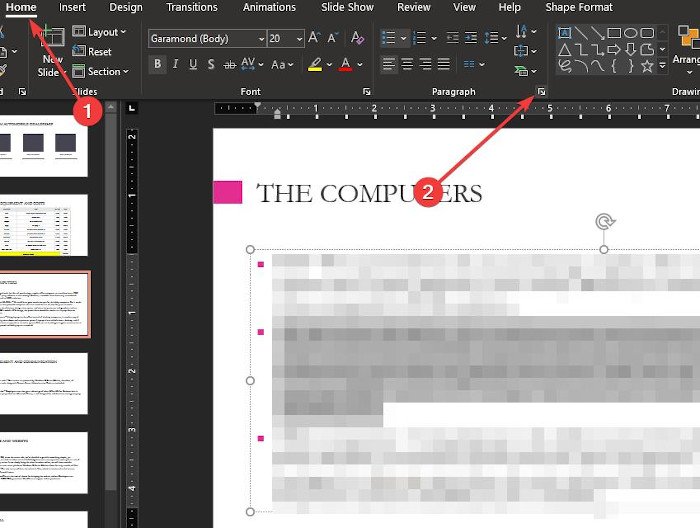
Gdy wszystko będzie gotowe, wybierz akapit, podświetlając go, a następnie przejdź do karty Strona główna(Home) . Z poziomu tej zakładki przejdź do sekcji Akapit(Paragraph) i kliknij ikonę „Dialog Box Launcher”, która znajduje się w dolnym rogu.
Powinno pojawić się małe okno o nazwie Wcięcie(Indent) i odstępy(Spacing) ; tutaj można edytować, aby wprowadzić zmiany.
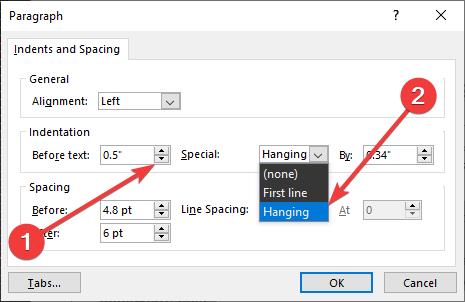
W sekcji Przed tekstem(Text) zmień wartości na 0,5 cala. Teraz w drugiej sekcji, która mówi Specjalne(Special) , kliknij pole i wybierz Wiszące(Hanging) . Na koniec(Finally) naciśnij przycisk OK i od razu akapit powinien zostać wcięty, nie ma problemu.
3] Usuń wcięcie z akapitu
Jeśli chodzi o usunięcie wcięcia z akapitu, proces jest bardzo podobny. Wróć do okna Wcięcie(Indent) i odstępy(Spacing) po podświetleniu wciętego akapitu, a następnie zmień wartość Przed tekstem(Before Text) z 0,5 cala na 0, Specjalne na Brak(None) i na koniec kliknij przycisk OK, aby zakończyć cały proces.
Zostań pierwszym wśród swoich współpracowników, który będzie regularnie korzystał z funkcji wcięcia(Indent) w programie PowerPoint . (PowerPoint)Może zmienić sposób dostarczania prezentacji i prawdopodobnie zwiększyć pewność siebie.
Related posts
Jak utworzyć wiszące wcięcie w Microsoft Word i Google Docs
Jak utworzyć wiszące wcięcie w programie Word i Dokumentach Google
Jak zrobić mapę myśli w programie Microsoft PowerPoint
Jak utworzyć chmurę słów w programie Microsoft PowerPoint
Jak nagrywać narrację dźwiękową do prezentacji programu Microsoft PowerPoint
Jak skompresować plik PowerPoint w systemie Windows 11/10
Jak utworzyć mapę drogową w programie PowerPoint
PowerPoint nie odpowiada, zawiesza się, zawiesza lub zawiesza
Jak naprawić uszkodzony plik PowerPoint
Jak utworzyć album ze zdjęciami w programie PowerPoint
Jak tworzyć i używać paska postępu w programie PowerPoint
Jak ukryć ikonę Audio w programie PowerPoint?
Jak dodać Rolling Credits w prezentacji PowerPoint
4 sposoby na pobranie programu PowerPoint prosto od firmy Microsoft
Jak dodać objaśnienie w slajdzie PowerPoint
Jak połączyć elementy, zawartość lub obiekty ze slajdem PowerPoint
Jak zamazać obraz w programie PowerPoint
Jak korzystać z trenera prezentacji w programie Microsoft PowerPoint Online
Jak porównywać i scalać prezentacje PowerPoint
Jak stworzyć i wstawić piramidę w PowerPoint
